Ako zmeniť pozadie v PowerPointe 2019

Naučte sa, ako jednoducho zmeniť pozadie v PowerPointe 2019, aby vaše prezentácie pôsobili pútavo a profesionálne. Získajte tipy na plnú farbu, prechod, obrázky a vzory.
V Exceli 2016 tabuľka s dvomi premennými nahrádza sériu možných hodnôt pre dve vstupné hodnoty v jednom vzorci. Ak chcete vytvoriť tabuľku údajov s dvoma premennými, zadajte dva rozsahy možných vstupných hodnôt pre vzorec v dialógovom okne Tabuľka údajov.
Zadajte rozsah hodnôt pre vstupnú bunku riadka v prvom riadku tabuľky a rozsah hodnôt pre vstupnú bunku stĺpca v prvom stĺpci tabuľky. Potom môžete zadať vzorec (alebo jeho kópiu) do bunky umiestnenej na priesečníku tohto riadka a stĺpca vstupných hodnôt.
Nasledujúci obrázok znázorňuje tento typ situácie. Táto verzia tabuľky plánovaného predaja používa dve premenné na výpočet plánovaného predaja na rok 2017: mieru rastu ako percento nárastu oproti minuloročnému obratu (v bunke B3 s názvom Rast_2017) a výdavky vypočítané ako percento minuloročného predaja (v bunka B4 s názvom Výdavky_2017). V tomto príklade je pôvodný vzorec vytvorený v bunke B5 o niečo zložitejší:
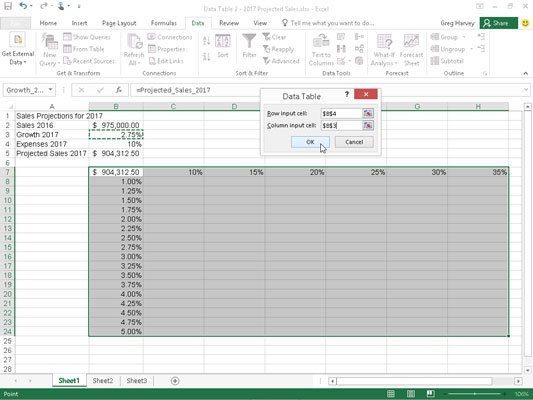
Tabuľka s projekciou predaja so sériou možných percent rastu a nákladov na pripojenie k tabuľke s dvomi premennými.
=Predaj_2016+(Predaj_2016*Rast_2017) - (Predaj_2016*Výdavky_2017)
Ak chcete nastaviť tabuľku údajov s dvomi premennými, pridajte riadok možných percent Expenses_2017 od 10 % do 35 % v rozsahu C7:H7 do stĺpca možných percent Growth_2017 od 1,00 % do 5,00 % v rozsahu B8:B24. Potom skopírujte pôvodný vzorec s názvom Projected_Sales_2017 z bunky B5 do bunky B7, bunky v priesečníku tohto riadku s percentami Expenses_2017 a stĺpca s percentami Rast_2017 so vzorcom:
=Projected_Sales_2017
Pomocou týchto niekoľkých krokov vytvorte tabuľku údajov s dvoma premennými, ktorú vidíte na nasledujúcom obrázku:
Vyberte rozsah buniek B7:H24.
Tento rozsah buniek obsahuje kópiu pôvodného vzorca spolu s radom možných výdavkov a percentami rastu.
Kliknite na Údaje→ Analýza What-If→ Tabuľka s údajmi na páse s nástrojmi.
Excel otvorí dialógové okno Tabuľka údajov s kurzorom v textovom poli Vstupná bunka riadka.
Kliknite na bunku B4 a zadajte absolútnu adresu bunky, $B$4, do textového poľa Bunka na zadanie riadka.
Kliknite na textové pole Bunka na zadanie stĺpca a potom kliknite na bunku B3, aby ste do tohto textového poľa zadali absolútnu adresu bunky $B$3.
Kliknutím na tlačidlo OK zatvorte dialógové okno Tabuľka údajov.
Excel vyplní prázdne bunky tabuľky údajov vzorcom TABUĽKA s použitím B4 ako vstupnej bunky riadka a B3 ako vstupnej bunky stĺpca.
Kliknite na bunku B7, potom kliknite na príkazové tlačidlo maľovať formát v skupine Schránka na karte Domov a ťahaním cez rozsah buniek C8:H24 skopírujte formát účtovného čísla bez desatinných miest do tohto rozsahu.
Tento formát účtovného čísla je príliš dlhý na zobrazenie vzhľadom na aktuálnu šírku stĺpcov C až F – označenú symbolmi ######. S rozsahom C8:H24 stále vybraným pomocou nástroja Format Painter, krok 7 tento problém rieši.
Kliknite na príkazové tlačidlo Formát v skupine Bunky na karte Domov a potom v rozbaľovacej ponuke kliknite na položku Automaticky prispôsobiť šírku stĺpca.
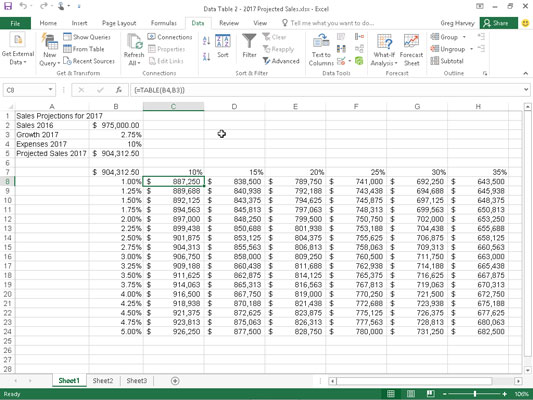
Tabuľka projekcie predaja po vytvorení tabuľky údajov s dvomi premennými v rozsahu C8:H24.
Vzorec poľa {=TABLE(B4,B3)}, ktorý Excel vytvorí pre tabuľku údajov s dvomi premennými v tomto príklade, určuje argument vstupnej bunky riadka (B4) aj argument vstupnej bunky stĺpca (B3). Pretože tento jediný vzorec poľa je zadaný do celého rozsahu tabuľky údajov C8:H24, akékoľvek úpravy (v zmysle presúvania alebo odstraňovania) sú obmedzené na tento rozsah.
Naučte sa, ako jednoducho zmeniť pozadie v PowerPointe 2019, aby vaše prezentácie pôsobili pútavo a profesionálne. Získajte tipy na plnú farbu, prechod, obrázky a vzory.
Excel poskytuje štyri užitočné štatistické funkcie na počítanie buniek v hárku alebo zozname: COUNT, COUNTA, COUNTBLANK a COUNTIF. Pre viac informácií o Excel funkciách, pokračujte.
Objavte efektívne klávesové skratky v Exceli 2013 pre zobrazenie, ktoré vám pomôžu zlepšiť produktivitu. Všetky skratky sú začiatkom s Alt+W.
Naučte sa, ako nastaviť okraje v programe Word 2013 s naším jednoduchým sprievodcom. Tento článok obsahuje užitočné tipy a predvoľby okrajov pre váš projekt.
Excel vám poskytuje niekoľko štatistických funkcií na výpočet priemerov, režimov a mediánov. Pozrite si podrobnosti a príklady ich použitia.
Excel 2016 ponúka niekoľko efektívnych spôsobov, ako opraviť chyby vo vzorcoch. Opravy môžete vykonávať po jednom, spustiť kontrolu chýb a sledovať odkazy na bunky.
V niektorých prípadoch Outlook ukladá e-mailové správy, úlohy a plánované činnosti staršie ako šesť mesiacov do priečinka Archív – špeciálneho priečinka pre zastarané položky. Učte sa, ako efektívne archivovať vaše položky v Outlooku.
Word vám umožňuje robiť rôzne zábavné veci s tabuľkami. Učte sa o vytváraní a formátovaní tabuliek vo Worde 2019. Tabuľky sú skvelé na organizáciu informácií.
V článku sa dozviete, ako umožniť používateľovi vybrať rozsah v Excel VBA pomocou dialógového okna. Získajte praktické tipy a príklady na zlepšenie práce s rozsahom Excel VBA.
Vzorec na výpočet percentuálnej odchýlky v Exceli s funkciou ABS pre správne výsledky aj so zápornými hodnotami.






